この記事では、VBAを学んでみたいものの何から始めてみればいいか悩んでいる方向けにExcelを利用して、実際に起動するところまでを紹介します。
VBAプログラミングの開始(Excelの起動からマクロの記録、実行まで)
まずは、VBAプログラミングを始める段階まで進めます。次の手順のとおりに進めてください。
①Excel起動後、表示タブを押下
②マクロボタンを押下
③マクロの記録を押下
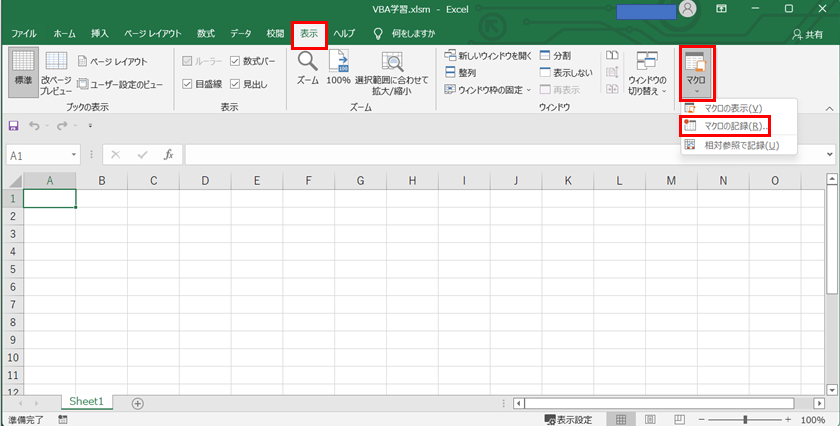
上記の手順まで進むと、マクロ記録画面が表示されます。
④マクロ記録の画面が表示されますのでOKボタンを押下します。
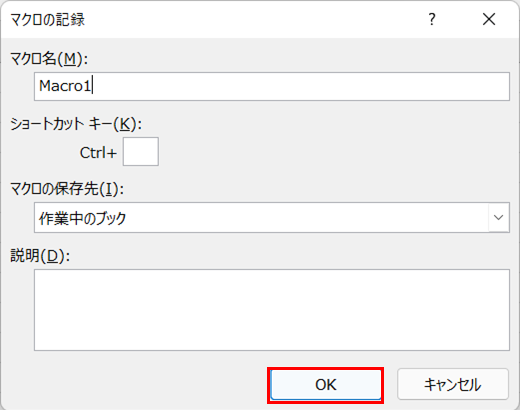
⑤ ④の手順で、マクロの記録が開始しています。今回は例として以下のように挨拶の言葉をセルに記録します。
おはようございます
こんにちは
こんばんは
⑥記録終了のボタンを押下します。
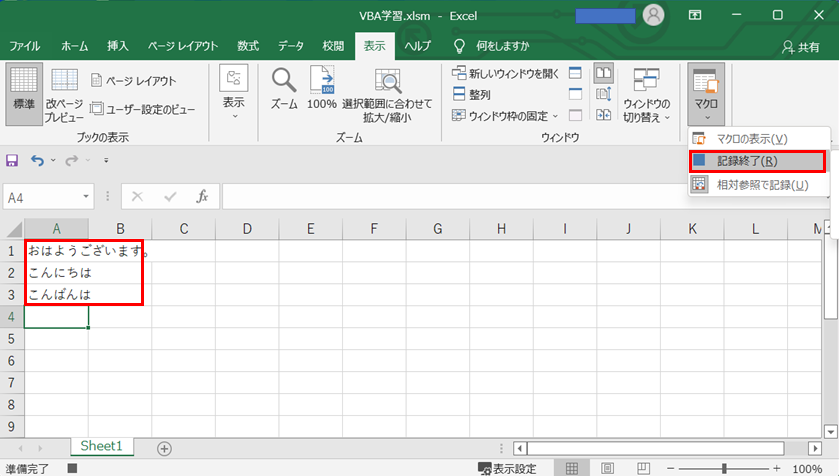
⑤~⑥の手順でマクロの記録がひとまずは完了します。
今の手順で行ったプログラミング作業で一連の作業が記録されましたので、実行してみましょう。
⑦Excel起動後、表示タブを押下
⑧マクロボタンを押下
⑨マクロの表示を押下
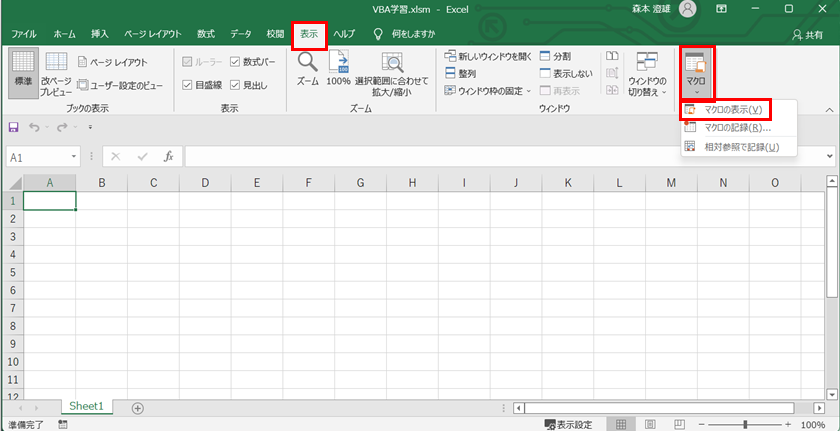
⑩下の画面がポップアップされますので、「実行」ボタンを押下します。
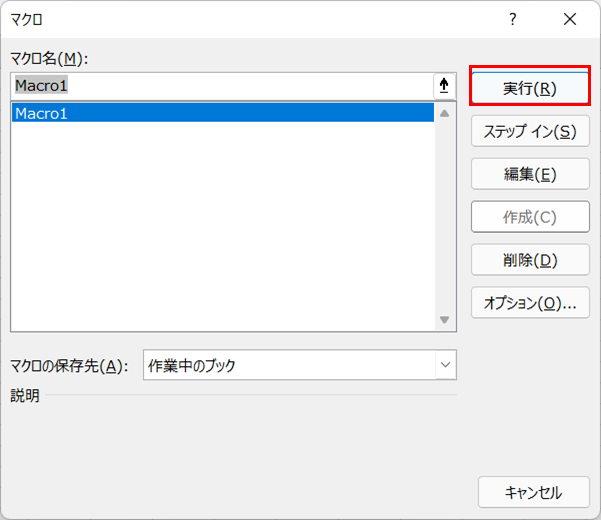
⑪先ほど記録した文字が表示されました。
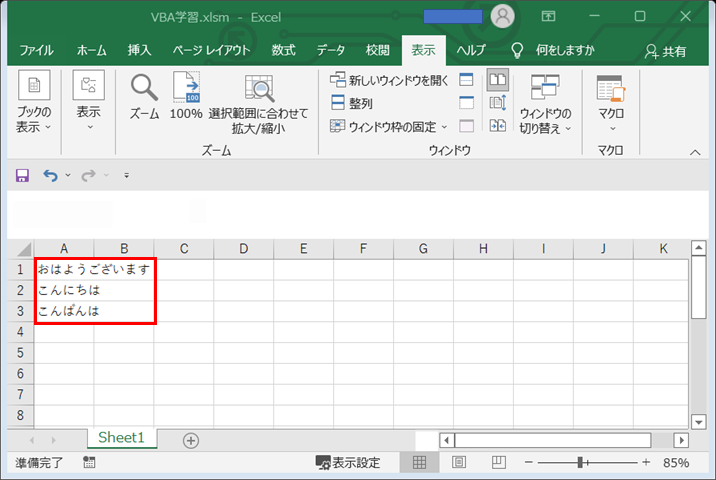
①から⑪までの作業を行うことで簡単なVBAプログラミングができました。
今回の作成した内容については、マクロ画面の編集ボタンを押下することでプログラムが表示されます。
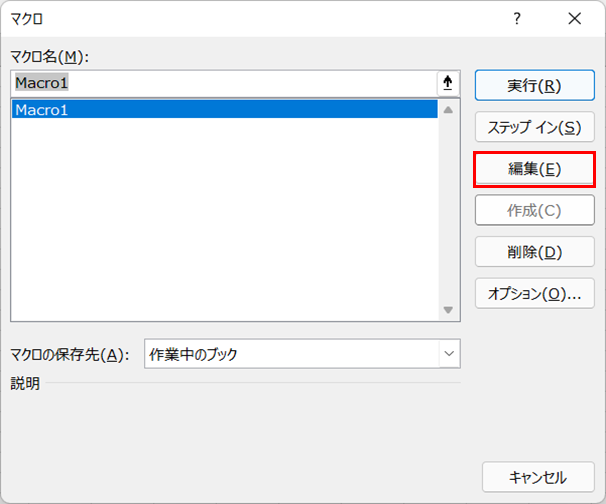
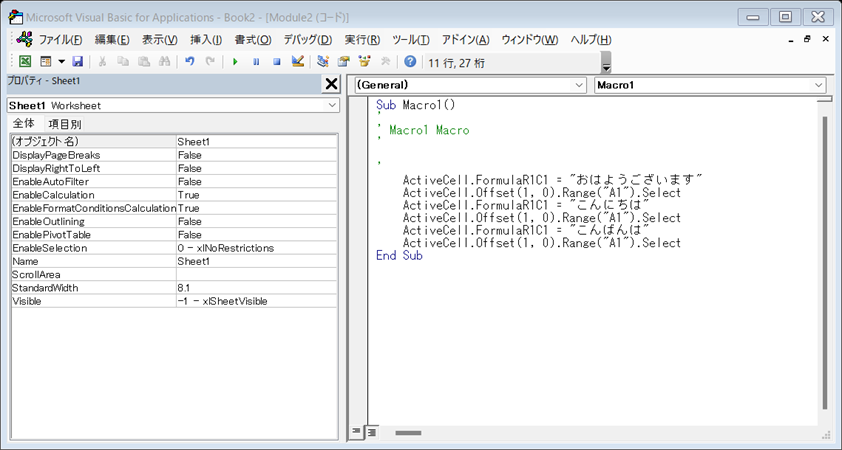
上記画面はVBE(Visual Basic Editor)と言い、右側の部分でプリグラムの確認及び改変をすることができます。
画面表示プログラムの内容
Sub Macro1()
‘
‘ Macro1 Macro
‘
‘
ActiveCell.FormulaR1C1 = “おはようございます”
ActiveCell.Offset(1, 0).Range(“A1”).Select
ActiveCell.FormulaR1C1 = “こんにちは”
ActiveCell.Offset(1, 0).Range(“A1”).Select
ActiveCell.FormulaR1C1 = “こんばんは”
ActiveCell.Offset(1, 0).Range(“A1”).Select
End Sub
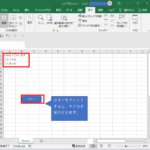


コメントを残す